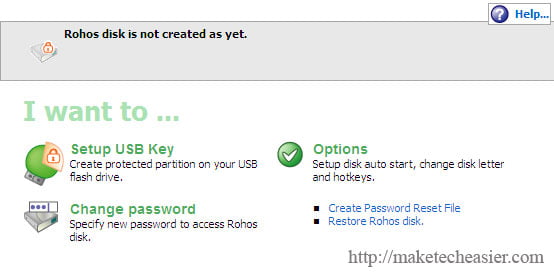Proteger con contraseña mi unidad USB suele ser lo más importante que hago cuando me voy de viaje. Con toda la información confidencial en la unidad USB, lo último que quiero ver es perderla y que otros accedan a todos mis preciados datos.
Hay varios otros programas de encriptación por ahí, pero el que funcionó bien para mí, y aparentemente es gratis y no requiere ningún privilegio de administrador es Mini unidad Rohos.
Qué Mini unidad Rohos lo que hace es crear una partición oculta y encriptada en la memoria de la unidad flash USB. Cuando conecte su unidad USB, no podrá ver la partición oculta. Solo cuando ejecute la aplicación Rohos (dentro de la unidad USB) e ingrese su contraseña, aparecerá la partición oculta. Dado que la aplicación Rohos no requiere acceso (o modificación) al sistema de la computadora, no requiere privilegios de administrador para ejecutarla. Esto es excelente para aquellos que necesitan acceder a sus datos cifrados en una computadora pública a la que no tienen acceso de administrador.
Instalación de Rohos Mini Drive
El paso inicial para crear una unidad USB cifrada requiere que instale y ejecute la aplicación en su propia computadora. Esto requerirá privilegios de administrador.
Descargar Mini unidad Rohos (Solo Windows).
Haga doble clic en la aplicación para instalarla en su computadora.
Una vez finalizada la instalación, inserte en su unidad USB. No es necesario que vuelva a formatear la unidad, pero debe asegurarse de que haya suficiente espacio para crear la nueva partición.
Abre el Mini unidad Rohos aplicación desde el menú Inicio.
En la ventana principal, haga clic en Configurar llave USB
![]()
Rohos Mini Drive procederá a detectar su unidad USB. Haga clic en Cambiar para editar la configuración de la partición.
![]()
En la ventana de configuración, puede configurar la letra de disco en la que se montará la partición oculta, el tamaño de la partición cifrada (máximo 2 GB), el tipo de sistema de archivos y el algoritmo de cifrado. Lo último es apuntar la ubicación de instalación a su unidad USB. El archivo encriptado vendrá con una extensión .rdi.
Haga clic en Aceptar para continuar.
![]()
Vuelva a la ventana Creación de clave USB, ingrese su contraseña y asegúrese de que sea segura. Haga clic en Crear disco.
![]()
Cifrado completado.
![]()
Ahora abra su Explorador de Windows y navegue hasta su unidad USB. Debería ver solo la aplicación Rohos Mini (que no estaba allí originalmente).
![]()
Haga doble clic en la mini aplicación de Rohos. Introduzca la contraseña de cifrado cuando se le solicite.
![]()
Ahora debería ver su partición oculta en la letra de la unidad que eligió anteriormente.
![]()
Puede instalar todas sus aplicaciones portátiles o almacenar sus datos confidenciales en la partición oculta ahora.
¿Qué otro software utiliza para cifrar su unidad USB?